
Guía paso a paso
¡Encuentra todos los procedimientos completamente explicados!
Siéntete siempre apoyado, incluso cuando no estás en contacto con nosotros.
Cómo configurar una impresora en el TPV
Temas relacionados
Configuraciones del MPC
Moloni Pro Connector (MPC)
Cómo configurar una impresora en el TPV
Para poder utilizar una impresora para trabajar con tu modulo de TPV en Moloni, basta que la misma este disponible en el sistema operativo, en perfecto funcionamiento y tener el MPC instalado y abierto.
Después de confirmar estés procedimientos, tiene que activarla en el modulo del TPV de Moloni. La impresora ahora está configurada apenas en el TPV. En el MPC debes apenas activar la impresora, siendo que las restantes configuraciones son ahora realizadas en el TPV.
- Para saber más sobre el concepto del MPC, consulta esta Guía.
- Para saber cómo activar una impresora en el MPC, consulta esta Guía.
- Empezamos por activar la impresora en el MPC, a continuación haz clic en icono del lado izquierdo.
- Después, selecciona Impresoras.
- En esta parte podrás añadir tus impresoras. Haz clic en + para añadir una nueva.
- De seguida, rellena las informaciones de los campos en falta y da permisos de acceso a tu navegador al MPC. En primer lugar, añade el IP y la Contraseña, informaciones que puedes obtener en el MPC tal y como es explicado en esta Guia. Por ultimo, haz clic en Buscar impresoras.
- Además existen también otras opciones que puedes definir, como el ancho del texto a ocupar en el ticket, entre otros. Con ello, puedes Probar impresora y para finalizar haz clic en Añadir impresora y tu impresora estará lista.
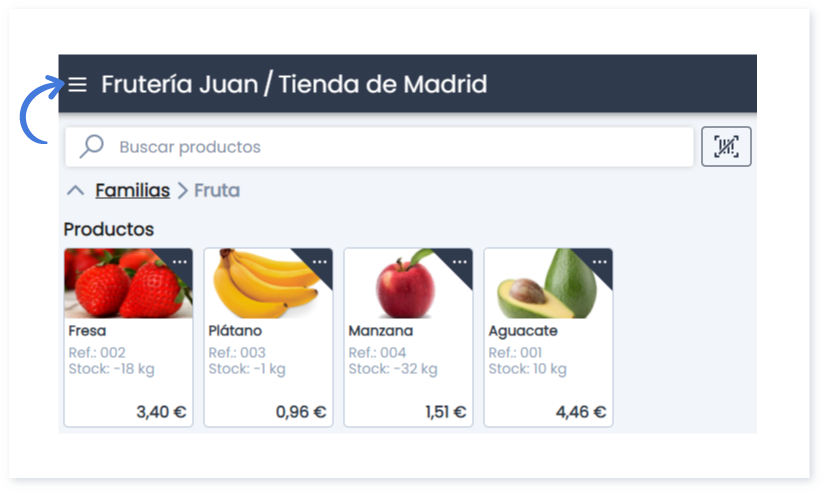
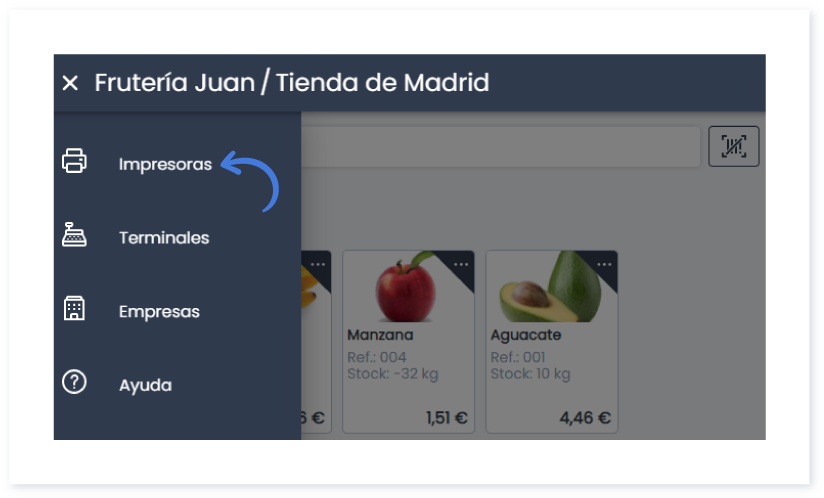
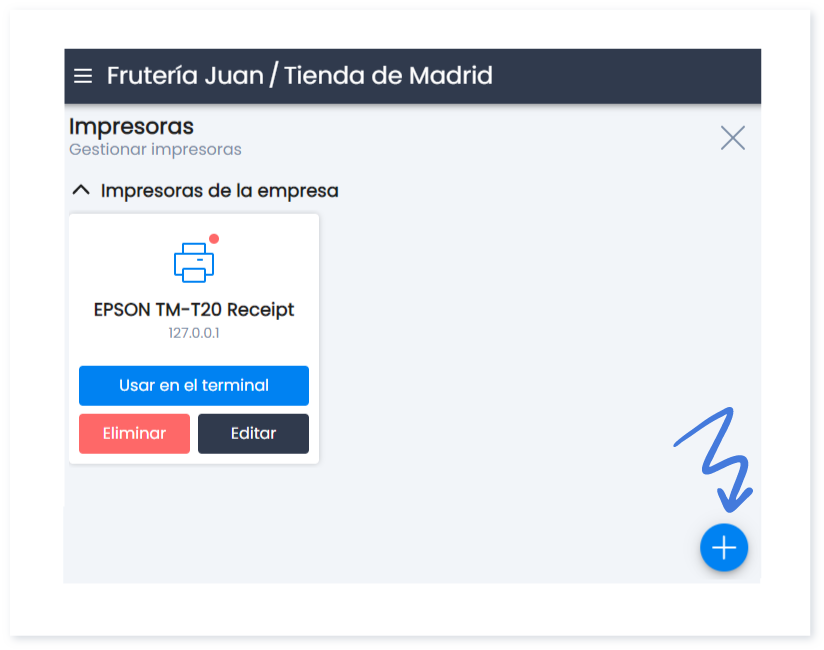
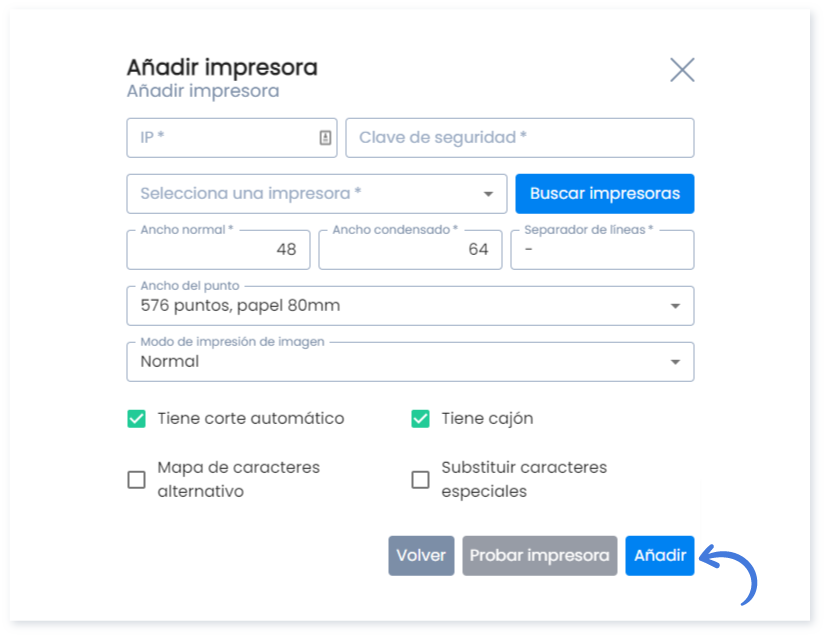
Opciones configurables sobre la impresora
Para que puedas adaptar la impresión a tu modelo y característica de impresora, Moloni permite definir algunas configuraciones que deben ser afinadas en cada caso.
Tiene corte automático
Activar la impresión cortar automáticamente el papel após terminar una impresión.
Tiene cajón
Activa esta opción si tiene un cajón de efectivo conectado a la impresora, de modo que, después de terminar una impresión, la impresora pueda enviar el comando para abrir el cajón de efectivo.
Mapa de caracteres alternativos
Algunas impresoras antiguas de la marca Epson, no reconoce los caracteres acentuados, de forma normal. Activando esta opción puedes utilizar otro conjunto de caracteres para renderizar los que están con acento.
Substituir especiales
Si con la opción “Caracteres alternativos” activado, la impresora continúa sin imprimir caracteres acentuados, caracteres chinos u otros no identificados, activa esta 2da opción, que ira convertir los caracteres acentuados por los mismos, pero sin acentos. (Ejemplo Á pasa A). Sin embargo, algunos pueden no tener conversión, como es el caso del símbolo del euro (€). Si esto sucede, el carácter es ignorado, es decir, no es impreso.
Separador de lineas
Aquí define cual es el carácter que pretendes diseñar los separadores de la lineas en los documentos impresos


